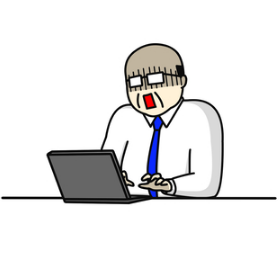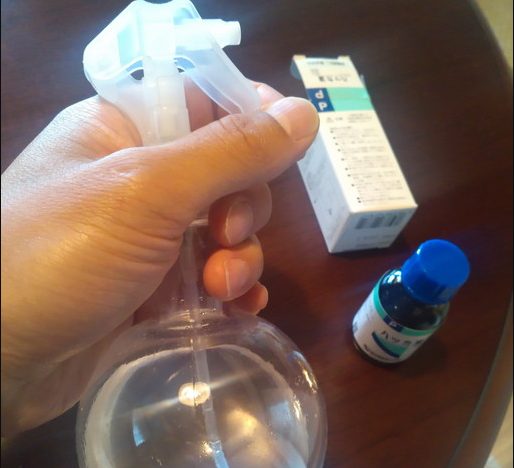超快適な特別マウスおすすめランキング ベスト5!これで疲れ知らず!
更新
頻繁に使うため、生産性を左右するといっても過言ではない「マウス」。超快適で史上最高の使い心地のマウスをまとめてみました。
「人間工学」「腱鞘炎防止」「握りの極み」「ブルートラック」「指マウス」「ケンジントン」
みなさんはパソコンで作業するとき、どんなマウスを使っていますか?最近ではワイヤレスのものが主流になってきました。
スポンサードリンク2018/2/16更新 価格帯更新しました
目次
- 1 マイクロソフト ワイヤレス 人間工学デザイン 高精細読み取りセンサー Sculpt Ergonomic Mouse L6V-00013
- 2 サンワサプライ ワイヤレスエルゴレーザーマウス MA-ERGW6
- 3 エレコム ワイヤレスマウス トラックボール 6ボタン ブラック M-XT3DRBK
- 4 マイクロソフト マウス Bluetooth対応/薄型/小型 Arc Mouse ELG-00007
- 5 AGPtek ワイヤレス指ハンドヘルド充電式 USB 2.0トラックボールマウス 3D光学式 MacBook / PC + 適用
- もひとつ気になるアイテムを追加。『 Ewin®T2 エアマウス 』
- 最後に、価格帯10,000円クラスの高級品をご紹介。
1 マイクロソフト ワイヤレス 人間工学デザイン 高精細読み取りセンサー Sculpt Ergonomic Mouse L6V-00013
人間の自然な動きにあわせて設計されたエルゴノミクス(人間工学)デザインの決定版! さすがマイクロソフトの製品と言える一品で、優れた操作性や快適性を求める方にオススメです。 持ったときに手や手首を自然な位置に保つことができるので、負担がかかりにくく快適に操作でき、疲れが軽減されます。操作をより便利にするWindowsボタンと、4方向スクロールホイールで、ほぼ完璧な仕上がり。参考価格よりもかなり値下がりして、お求めやすくなった点も見逃せません。実は筆者も使っています!
マイクロソフト ワイヤレス マウス 人間工学 高精細読み取りセンサー Sculpt Ergonomic Mouse (ブルートラック) L6V-00013
価格帯 5,000円前後(2018/2/16時点)
◎メリット
とにかく抜群のフィット感。
手首や手のひらの疲労感がなくなった。
レスポンスやポイントの動きが非常に正確。
クリック音が心地よい。
電池の持ちがよい。
×デメリット
大きいので持ち運びがしにくい
少し重く感じる
「戻る」ボタンが少し上の位置にあるため、親指で押しにくい
2 サンワサプライ ワイヤレスエルゴレーザーマウス MA-ERGW6
見てください、この形! 店頭でもなかなか見かけないと思います。もちろん人間工学(エルゴノミクス)に基づいた形状(右利き用)。握るというよりも、「添える」といった感覚で、マウスとの一体感が抜群です。手首をひねることなく、自然な角度で握ることができるため、長時間の使用でも手首に負担がかからないのです。
価格帯 3,100円前後(2018/2/16時点)
◎メリット
操作が楽。
とにかく疲れ知らず。
腱鞘炎のある人に評判がよい。
手首の痛みがなくなった。
×デメリット
形が独特なので使い始めは慣れが必要。
ボタンが多すぎるという声も。
パームレフトが付いていると手首が浮いてしまう。違和感を感じるならパームレフトをはずすこと。
3 エレコム ワイヤレスマウス トラックボール 6ボタン ブラック M-XT3DRBK
このように大きなボールがついた、「トラックボール」と呼ばれるものもあります。マウスを動かすのではなく、このボールを触ってカーソルを動かす仕組みで、疲れにくいのが最大の特徴です。そんなトラックボールの中でも、操作する際に手のひらに接触する6つの骨格と筋肉に着目し、わずかな窪みや膨らみまで丁寧に設計されたのがコレ。手の載せ心地が最高です。
価格帯 4,000円前後(2018/2/16時点)
◎メリット
手になじむ形状で、疲れにくい。
操作性が快適
寝転がっても使える
×デメリット
ボールの操作には慣れが必要。
ボールの清掃が必要。
ボールの反応がたまにないときがある。
4 マイクロソフト マウス Bluetooth対応/薄型/小型 Arc Mouse ELG-00007
マウスには性能だけでなく美しさも求めたい。優れたデザイン以上の価値があるのが、こちら。アーチ状の形が手によくフィット。持ち運びするときは平らにして、携帯電話のように気楽にバッグに収納できます。
ホイールではなく、タッチストリップを採用しているのも特徴。指の動きの速度に正確に反応します。
価格帯 8,600円前後(2018/2/16時点)
◎メリット
かさばらないので、持ち運びに便利
本体の曲げ伸ばしで電源のONとOFFになるので切り忘れることがない。
左右どちらの手にもなじむデザイン設計
×デメリット
ホイールではなくタッチ式なので、好みが分かれる
見た目の割に値段が高め
使い始めは触る場所や強さを間違えて誤作動が多い
5 AGPtek ワイヤレス指ハンドヘルド充電式 USB 2.0トラックボールマウス 3D光学式 MacBook / PC + 適用
マウスと言えば、机の上でカチャカチャ動かすというイメージですが、こんな形のもあるんですね!指に装着して操作するガングリップ型のワイヤレスマウスです。輪に人差し指を通して、親指でスクロール、クリックします。
特徴はなんといっても、PCから離れてのプレゼンや移動中の車の中でも使えること。ソファやベッドに寝転がりながらでもOKなんです!机の上で使うマウスと比べ腱鞘炎などに悩まされることもありません。左右どちらの手でも使えて、慣れればやみつきになるかも。
価格帯 3,000円前後 (2018/2/16時点)
◎メリット
持ち運びがしやすく、電車など移動中の使用に快適。
軽量で疲れにくい。
寝ころびながらなど、使う場所を選ばず自由な姿勢で使える。
レーザーポインター付き。
×デメリット
操作に慣れるまで時間がかかる。
動きが少し鈍く、操作が多いときは不向き。
乾電池式のため、電池交換が必要。
すぐスタンバイ状態に入る。ボタンを押すと復帰。
もひとつ気になるアイテムを追加。『 Ewin®T2 エアマウス 』
リモコン型のマウスを発見しました。お値段も安くて、テレビで使うもよし、プレゼンにも使えそうなアイテム。自分が思ったとおりにマウス操作ができるようになるとすごく快適らしいですよ。どんな感じなのか、自分も使ってみたい。
価格帯 1,800円前後 (2018/2/16時点)
◎メリット
マジか?と思うようなマウス操作が可能。
思い通りに動かせるようになるとすごく快適。
持ちやすい人間工学的デザイン。
×デメリット
これも操作に慣れるまで時間がかかりそう。
説明書なし。直感で使いましょう。
乾電池式。かなり持ちます。
ロジクールの無線キーボードと併用不可。
最後に、価格帯10,000円クラスの高級品をご紹介。
メタリックグレーの本体にルビーレッドのトラックボールが鎮座した、高級感ある一品です。手にかかる負担も少なく、精密な操作が可能なため、長時間、PCと向き合うデザイナーやクリエーターに最適です。もうちょっとデスクが広ければこういうの使ってみたい・・・。
価格帯 10,500円 ⇒ ちょっと値下がり!9,800円前後(2018/2/16時点)
◎メリット
操作の快適さと確実さが半端ない。
利き手以外でも使える。
ボールの取り外しがしやすい。
×デメリット
価格が高い。
こんな感じでございます。みなかぶでした。
ではでは。
スポンサードリンクこちらの記事も良く読まれています
-

-
壊れたパソコンからデータを取り出す方法。諦めるのはまだ早い。
業者を使わず自分でデータを取り出す方法を元SEがまとめてみましたよ。 目次起動し>>Read More
-

-
GL04Pの格安SIM設定方法まとめ
GL04Pの設定手順をまとめました。 目次GL04PのAPN設定手順GL04Pの>>Read More
-

-
サポートと揉めたった!格安シムLINEモバイルが初期不良で。
キャリアだと一か月のスマホ代が高額なので格安スマホにしようと思ったんです。 まず>>Read More
-

-
プロ技仕様!!おすすめ動画編集ソフトランキングベスト5!
素人にも簡単に操作ができるのに、クオリティが高いソフトはどれか、ランキング形式で>>Read More
-

-
あの頃は熱かった!ファミコン世代の思い出に残る神曲ベスト10
40台前半の人とか、ハマる人にはハマるかも知れません。^皿^ かなり限定的かもで>>Read More
-

-
ケータイ料金1/5に出来る組み合わせを考えてみた
ケータイ料金を激安特価にしてしまう方法をおすすめ順にまとめてみました。携帯キャリ>>Read More
-

-
simフリーポケットwifi GL06Pの使い方まとめ
GL06Pの設定方法をまとめました。 目次GL06PのAPN設定方法こんなときは>>Read More
-

-
MR02LNのAPN設定方法まとめ
MR02LNのAPN設定方法をまとめました。 目次MR02LNのAPN設定手順M>>Read More
-

-
PCスピーカーおすすめ。音良しコスパ良しPCスピーカーベスト5!
できるだけ場所を取らなくてコンパクトなのにすごーく良い音を出してくれてコスパ最高>>Read More
-

-
【令和版】簡単で高機能!おすすめ年賀状作成ソフトランキングベスト5!
年末の忙しい中、年賀状作りはホント大変ですよね。使いやすく簡単に作れる年賀状ソフ>>Read More